偃武好玩吗
时间:2025-09-20 | 作者: | 阅读:191偃武好玩吗?可能有朋友还不明白偃武玩法介绍,下面让心愿游戏小编为你带来这方面的答案,快来看看吧!
《偃武》最新下载预约地址
一进入游戏,立刻会被它的画面震撼。无论是骑兵横冲直撞的速度感,还是步兵阵列整齐划一的震撼,都让人感受到一种前所未有的历史厚重感。而这种代入感,绝不仅仅是视觉上的享受,更多的是那种“指挥的每一场战斗,都是历史的一部分”这种真实的互动感。百万兵马同屏、地形与战术的交互,仿佛让你成为三国时代的主宰,指挥一场又一场改变历史的战役。
最让人眼前一亮的,莫过于游戏摒弃了传统三国SLG的“自动战斗+战报”模式,采用了实时操控的方式。你可以在战场上实时下令,指挥部队进行进攻、撤退,甚至在一瞬间改变战局。而且每一个士兵都有独立的血条和AI逻辑,意味着每一次指挥都能产生不同的战斗结果。这种微操的细腻感,是那些挂自动的游戏无法比拟的。
游戏中的武将系统也非常精彩,以赵云为例,这个经典的三国英雄在《偃武》中的表现丝毫不逊色于历史记载。技能高爆发、适应性强,是很多玩家在开局时首选的主核武将。而赵云的技能设计也非常巧妙,怒气技带有击飞效果,不仅能打出可观的伤害,还能有效控制敌军。在阵法搭配上,选择双龙阵等提升暴击率的阵型,可以让赵云在战斗中释放出惊人的爆发力。如果你选择了赵云这个武将,就等于选择了一种强力、高爆发的战术,这也使得游戏的策略性更为丰富。
来源:https://www.wandoujia.com/apps/8428707/16669251922345013962.html
免责声明:文中图文均来自网络,如有侵权请联系删除,心愿游戏发布此文仅为传递信息,不代表心愿游戏认同其观点或证实其描述。
相关文章
更多-

- 偃武关羽怎么进行配队
- 时间:2026-01-16
-

- 偃武开荒中最值得培养的四个人是谁
- 时间:2025-12-23
-
- 偃武PVPT0阵容怎么搭配推荐
- 时间:2025-12-18
-
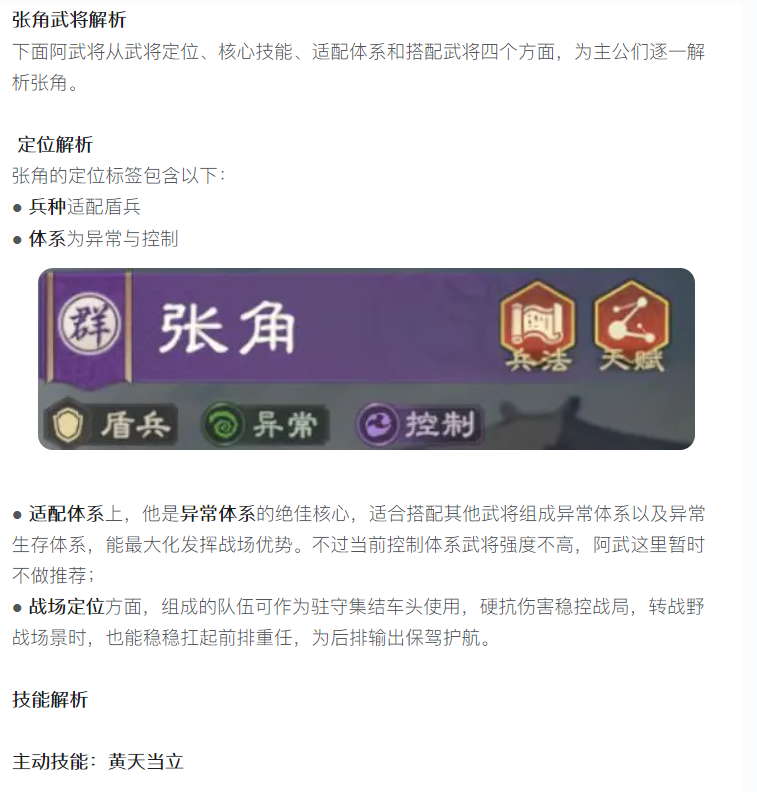
- 【攻略分享】雷法降临!张角全解析与阵容搭配指南
- 时间:2025-12-16
-
- 偃武魏国阵营有什么武将
- 时间:2025-12-12
-
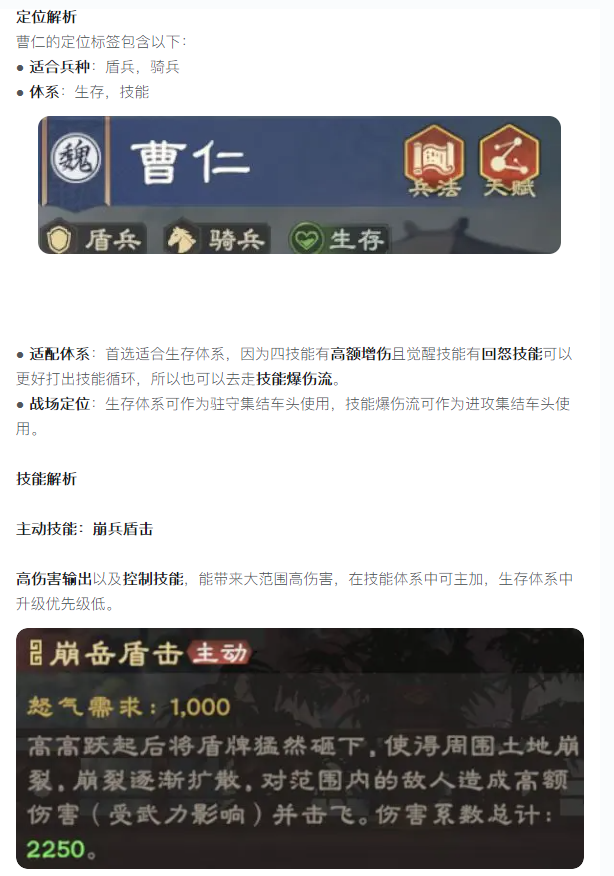
- 【攻略分享】曹仁值得培养吗?生存、技能爆伤流双体系阵容
- 时间:2025-12-07
-

- 2025热门三国手游推荐:高人气必玩排行榜一览
- 时间:2025-12-02
-

- 耐玩的网络手游排行榜
- 时间:2025-11-28
精选合集
更多大家都在玩
大家都在看
更多-

- 合成神龙小游戏推荐
- 时间:2026-01-15
-

- 傻子网名男生两个字霸气(精选100个)
- 时间:2026-01-15
-

- 千年寻仙追杀仇人攻略
- 时间:2026-01-15
-

- 空灵诗篇商店换购教程
- 时间:2026-01-15
-

- 支付宝怎么发送口令红包?支付宝发送口令红包的方法
- 时间:2026-01-15
-

- 玉茗茶骨第4集剧情介绍
- 时间:2026-01-15
-
- 抖音切片是怎么赚钱的?
- 时间:2026-01-15
-

- 好听昵称唯美男生霸气网名(精选100个)
- 时间:2026-01-15







![《这是我的土地》 v1.0.3.19014升级档+未加密补丁[ANOMALY] v1.0.3.19014](https://img.wishdown.com/upload/soft/202601/04/1767522369695a4041041f4.jpg)




![《海港物语》 v1.2.0升级档+未加密补丁[TENOKE] v1.2.0](https://img.wishdown.com/upload/soft/202601/15/176846413069689f02db6a0.jpg)




